在智慧型手機上做筆記已成為我們日常生活中不可或缺的一部分,讓我們保持井井有條、捕捉想法並讓重要資訊觸手可及。 然而,隨著我們記筆記需求的發展,我們可能會發現有必要將 iPhone 筆記轉移到新的結構中。
無論是整合分散的筆記、重新組織它們以更好地分類,還是採用新的筆記應用程序,您都可以從以下步驟中學習: 傳輸 iPhone 筆記 採用新結構,確保無縫過渡而不會失去有價值的資料。
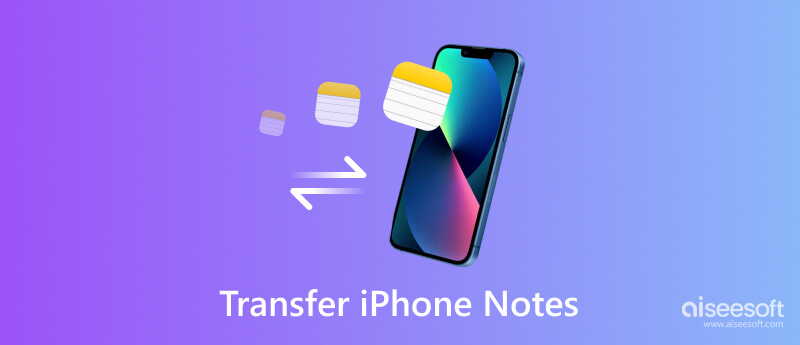
如果您使用 Apple 的內建筆記應用程式並希望在 Apple 生態系統內傳輸筆記,請按照以下步驟操作:
打開 筆記 您的 iPhone 上的應用程序,並根據您的新結構將現有筆記整理到資料夾或類別中。 您可以透過點擊建立資料夾 新建文件夾 應用程式主畫面上的選項。
將筆記拖放到相應的資料夾中以便更好地組織。
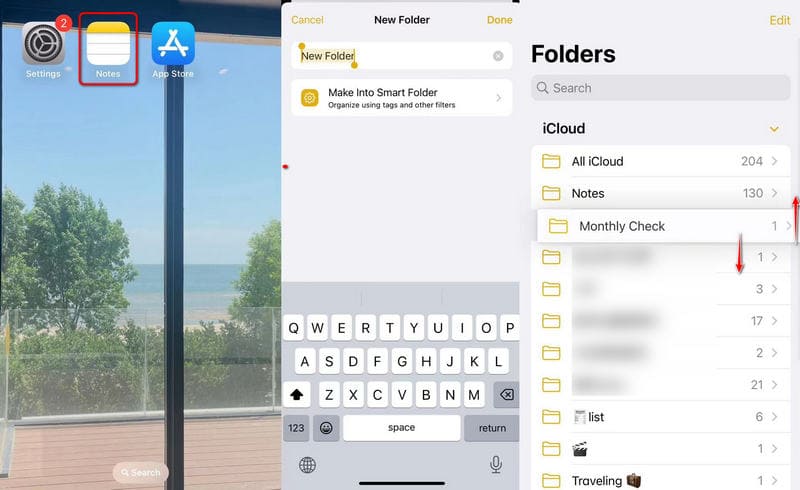
確保您的 Notes 應用程式與 iCloud 同步。 若要執行此操作,請轉至 設定 > [您的名字] > iCloud > 備忘錄 並切換開關以啟用同步。
備份到 iCloud 的筆記可以在其他 Apple 裝置上查看。
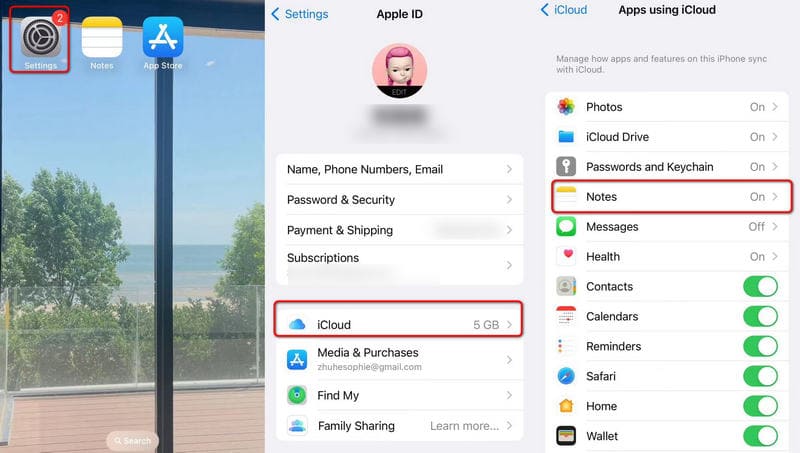
如果您獲得一籃子 Apple 產品(例如 iPad 或 Mac),請確保它們也使用相同 iCloud 帳戶登入。
打開 筆記 這些設備上的應用程序,您整理的筆記應該會自動同步並在新結構中可用。
即使您不同時擁有 Mac 和 iPhone 也沒關係。 為了幫助您將筆記從 iPhone 傳輸到個人電腦,您可以免費下載 FoneTrans 並快速移動iPhone筆記以釋放儲存空間。

下載
100% 安全。無廣告。
100% 安全。無廣告。
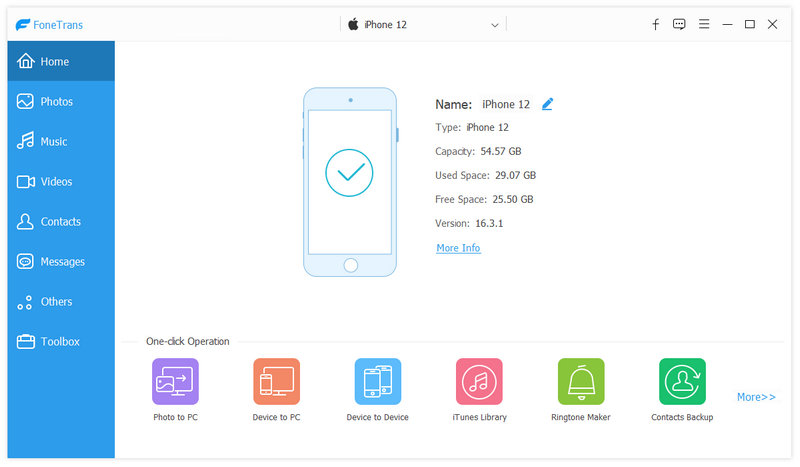
或者您可以透過以下方式獲得一鍵轉賬 工具箱 並選擇 手機到電腦。 勾選所有想要的選項並點擊 開始.
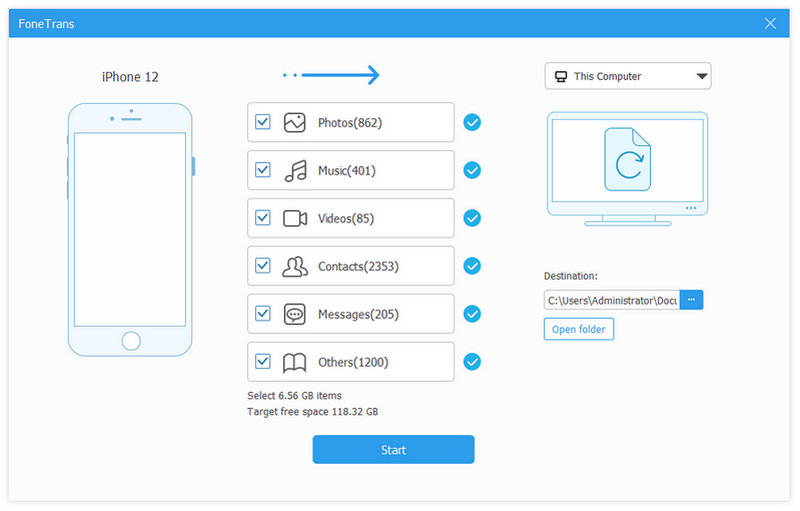
如果您要切換到 Apple 生態系統之外的新筆記應用程序,請按照以下步驟操作:
研究並選擇符合您的需求和偏好的筆記應用程式。 受歡迎的選項包括 iPhone筆記應用 例如 Evernote、OneNote、Google Keep、Bear、Notion 和 Simplenote。
確保該應用程式在您的 iPhone 和您使用的任何其他裝置(例如電腦或平板電腦)上均可使用。
若要從 Apple 的 Notes 應用程式匯出筆記,請前往 設定 > 筆記 > 匯入筆記.
選擇您從可用選項清單中選擇的新筆記應用程式。 這將啟動導出過程。
打開新的筆記應用程式並按照其匯入說明匯入您的筆記。
根據應用程式的不同,您可以直接匯入筆記或從匯出過程中產生的檔案(例如 CSV 或 HTML)匯入筆記。
匯入筆記後,使用新應用程式提供的功能根據新結構組織它們。
建立資料夾、標籤或類別以將相關筆記分組在一起。
確保新的筆記應用程式已設定為跨裝置同步。
檢查你有 備份 iPhone 筆記 在應用程式的雲端儲存或應用程式提供的任何其他備份解決方案中。
如果您希望為筆記建立層次結構,請考慮使用支援嵌套資料夾或標籤的筆記應用程式。 請依照以下步驟實施分層組織:
選擇一個允許您建立嵌套資料夾或標籤的筆記應用程式。 這將允許您在主資料夾中建立子類別,從而更輕鬆地導航和管理您的筆記。
為頂級類別建立主資料夾,例如工作、個人、想法或專案。
在每個主資料夾中,為更具體的主題或子類別建立子資料夾或標籤。
查看現有筆記並將其移至適當的資料夾或根據新的層次結構指派相關標籤。
這可能需要一些時間,但努力將帶來一個更有組織和直覺的系統。
為了確保在將 iPhone 筆記轉移到新結構時順利過渡,請考慮以下提示:
1. 循序漸進: 不要著急這個過程。 花時間有系統地整理你的筆記,避免倉促做出決定。
2. 保留備份: 在進行任何變更之前,請建立筆記備份以避免意外資料遺失。
3. 審核與編輯: 當您將筆記轉移到新結構時,請利用機會查看和編輯您的內容。 刪除過時或不相關的註釋,使您的新系統保持整潔。
4. 跨裝置同步: 確保您的新筆記應用程式在所有裝置上同步,以實現無縫存取和更新。
5.利用標籤: 標籤是根據多個類別組織筆記的有效方法,使您能夠更快地找到特定資訊。

最好的iOS傳輸軟件,可在不運行iTunes的情況下將iPhone / iPad / iPod和iOS文件從iPhone / iPad / iPod管理和反向傳輸到計算機。
100% 安全。無廣告。
100% 安全。無廣告。